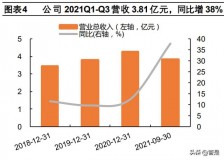要恢复戴尔灵越笔记本电脑到出厂设置,您可以按照以下步骤进行操作:
备份重要数据:在进行恢复出厂设置之前,建议您先备份重要的文件和数据,因为该操作将清除所有数据并恢复到出厂状态。
关机:将笔记本电脑完全关机。
开机并进入恢复环境:按下电源按钮,然后立即按住电脑上的 "F8" 键不放,直到出现 "高级启动选项" 菜单。
选择恢复选项:使用方向键在菜单中选择 "修复你的计算机" 或 "恢复到出厂设置" 选项,然后按下回车键。
进入恢复界面:根据您的操作系统版本,可能会有不同的界面。在 Windows 10 中,您可以选择 "疑难解答" -> "重置此 PC" -> "开始"。
选择恢复方式:根据您的需求选择 "保留我的文件" 或 "删除一切"。如果您只想恢复系统设置而保留个人文件,选择 "保留我的文件"。如果您想完全清除所有数据并恢复到出厂状态,选择 "删除一切"。
开始恢复:确认选择后,点击 "下一步" 或 "重置" 开始恢复过程。请注意,这个过程可能需要一些时间,电脑可能会自动重启几次。
完成恢复:恢复完成后,按照屏幕上的指示进行设置,包括选择语言、时区、网络连接等。
请注意,以上步骤可能因不同的戴尔笔记本型号和操作系统版本而有所不同。建议您参考您的设备用户手册或戴尔官方网站上的支持文档,以获取针对您具体型号的详细操作指南。